Freeter是一款生产力应用程序,它使您可以在一个地方收集工作所需的一切,并快速,轻松地访问它们。将你在项目中所需要的所有东西集中在一个地方,并使它们高度易懂。访问你所有与项目相关的东西,就像按Command+Shift+F一样简单。有需要的小伙伴欢迎来西西下载体验。
软件特征:
在Trello中检查任务,以Slack通讯或使用其他Web App
没有弗里特
单击任务栏/停靠栏上的浏览器图标以将其打开
在打开的选项卡上找到所需的Web应用程序,如果未打开,则在地址栏中输入其URL。
有弗里特
通过单击任务栏图标或按 Ctrl(Cmd)+转移+F热键。您所需的Web应用程序已在仪表板上打开。
使用编辑工具打开项目文件
没有弗里特
单击任务栏上的Finder / Explorer图标
使用Finder /资源管理器查找项目文件
双击要打开进行编辑的项目文件
有弗里特
通过单击任务栏图标或按 Ctrl(Cmd)+转移+F 热键
单击打开器按钮,它将通过您的编辑程序自动打开项目文件
执行命令行
没有弗里特
开放终端
输入命令行
有弗里特
通过单击任务栏图标或按 Ctrl(Cmd)+转移+F 热键
单击命令程序按钮,该按钮将自动执行预定义的命令行
在多个Google帐户之间切换
没有弗里特
设置每个帐户的配置文件,然后在不同的浏览器窗口中打开它们。
有弗里特
每个帐户都在其自己的网页实例中打开,您可以在同一Freeter仪表板上使用它们。
搜索Web上的单色图标
没有弗里特
单击任务栏/停靠栏上的浏览器图标以将其打开
开启Google
输入搜索查询
导航到Google图片搜索
在[工具]下拉式选单中选择[黑白]
得到结果
有弗里特
通过单击任务栏图标或按 Ctrl(Cmd)+转移+F 热键
在预配置用于搜索图标的搜索范围内键入搜索查询
得到结果
Freeter基础:
当您打开Freeter时,它将显示主窗口。该窗口由以下元素组成:
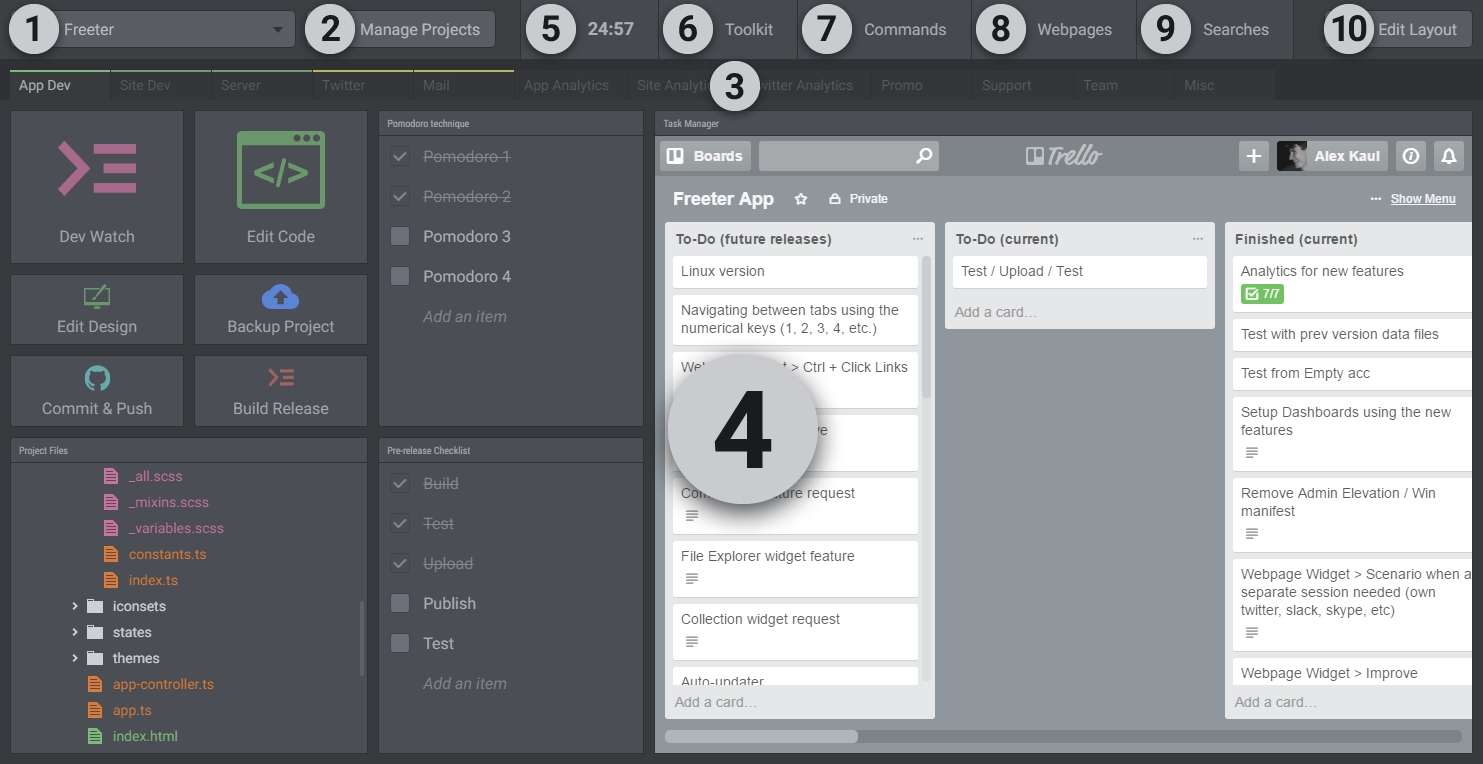
1.项目切换器
使用项目开关在项目之间移动。阅读有关项目的更多信息...

2.管理项目按钮
按“管理项目”按钮以添加,编辑,删除项目。阅读有关项目的更多信息...

3.仪表板选项卡区域
您正在从事的项目可能包含子项目或不同的例程,例如站点开发,社交媒体传播,促销,分析等。使用仪表板选项卡可以为每个例程添加单独的仪表板,并在它们之间导航。了解有关仪表板选项卡的更多信息...

4.仪表盘区域
仪表板是您访问所有与项目相关的内容的地方。您可以通过向其添加小部件来按自己的方式自定义仪表板。进一步了解资讯主页...

5.计时器选项卡
使用“计时器”选项卡启动计时器。进一步了解计时器...

6.工具箱选项卡
使用“工具包”选项卡启动工具。进一步了解Toolkit ...

7.命令选项卡
使用“命令”选项卡在项目目录中执行命令行。阅读有关命令的更多信息...

8.网页标签
使用“网页”选项卡可以打开在处理各种项目时经常需要的普通网页。进一步了解网页...

9.搜索选项卡
使用“搜索”选项卡可以通过预定义的搜索范围轻松地在网络上执行搜索。进一步了解搜寻...
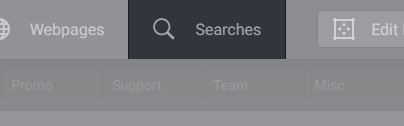
10.编辑布局按钮
按“编辑布局”按钮可以打开/关闭用于添加,编辑,移动和删除仪表板选项卡和小部件的编辑模式。

使用方法:
新增专案
通过单击“管理项目”按钮转到项目管理器。
按添加项目按钮。
选择项目的目录。
单击完成按钮。
做完了!您刚刚添加了第一个项目。
添加开瓶器
中提到的第一个例子是什么呢?关于使用“编辑工具”打开项目文件。要单击打开多个文件,我们将使用“打开程序”小部件。
通过单击“编辑布局”按钮打开布局编辑模式。
从标题栏中拖放Opener小部件。
通过按下放置的窗口小部件右上角的“配置窗口小部件”按钮(或通过上下文的“右键单击”菜单)打开“窗口小部件配置”菜单。
在“类型”列表中选择“打开文件”。
在下面的区域中指定要使用编辑工具打开的所有文件。
单击完成编辑按钮。
做完了 您刚刚添加了第一个操作,使您只需单击即可打开项目文件。现在,让我们来看看如何从任意位置轻松打开项目文件。从Freeter切换到任何其他应用程序,例如,打开Web浏览器。按Ctrl(或Cmd)+转移+F以快速调出Freeter,然后单击打开器。比手动定位和打开文件更快,更容易,不是吗?
添加网页
第二个示例是有关在任务管理器上检查任务的。为了将任务管理器嵌入到项目仪表板中,我们将使用网页小部件。
再次打开布局编辑模式。
从标题栏中拖放网页小部件。
打开窗口小部件配置菜单。
输入发布项目任务的任务管理器页面的地址。
单击完成编辑按钮。您应该在项目仪表板上看到任务管理器。
做完了 让我们尝试一下。从Freeter切换到任何其他应用程序。按Ctrl(或Cmd)+转移+F。任务管理器就在您眼前。这比通过Web浏览器手动打开任务管理器更快,更容易,不是吗?
现在您已经了解Freeter的功能。在下一章中,您将更深入地了解其功能。





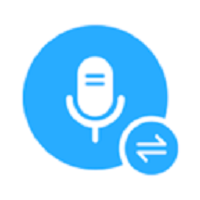
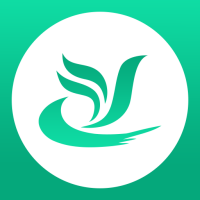
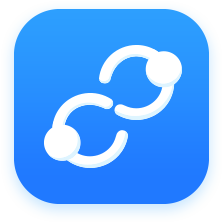















 大小: 227.2M
大小: 227.2M
 大小: 177.3M
大小: 177.3M
 大小: 356M
大小: 356M Office 2003sp3 简体中文正式完整版
Office 2003sp3 简体中文正式完整版  PDF转PPTV2.5.0绿色版
PDF转PPTV2.5.0绿色版  word2007官方简体中文便携版
word2007官方简体中文便携版  Office 2007 文件格式兼容包
Office 2007 文件格式兼容包  讯飞听见电脑版(离线实时翻译)v3.0.0160官方客户端
讯飞听见电脑版(离线实时翻译)v3.0.0160官方客户端  office2019简体中文版
office2019简体中文版  Microsoft Access 20072010-04-10 修正绿色版
Microsoft Access 20072010-04-10 修正绿色版  Microsoft office 2013免费完整版
Microsoft office 2013免费完整版  Genko.msi 修复程序官方版
Genko.msi 修复程序官方版  Microsoft Office 2003 SP3中文特别版
Microsoft Office 2003 SP3中文特别版  纷享逍客电脑版v2.0.12 桌面版
纷享逍客电脑版v2.0.12 桌面版  PowerPoint Viewer 2007简体中文版
PowerPoint Viewer 2007简体中文版  pointofix屏幕画线工具1.8.0 绿色中文版
pointofix屏幕画线工具1.8.0 绿色中文版  流程图绘制软件visio 2002 PRO中文版
流程图绘制软件visio 2002 PRO中文版  Outlook 2003简体中文绿色单文件版
Outlook 2003简体中文绿色单文件版  EXCEL函数应用500例2010
EXCEL函数应用500例2010  EXCEL模板2010
EXCEL模板2010  OFFICE2003SP3 3in1 国庆献礼版
OFFICE2003SP3 3in1 国庆献礼版  ExcelBoxV1.03中文官方安装版
ExcelBoxV1.03中文官方安装版  永中集成Office 2009个人免费版
永中集成Office 2009个人免费版